So richten Sie ProBot auf Discord ein und verwenden es – TechCult
Verschiedenes / / November 06, 2023
Erweist sich die Verwaltung Ihres Servers auf Discord als schwierig? Es beinhaltet Multitasking und die Reaktion auf mehrere Benutzer. Während dieses Prozesses erhält jeder Benutzer ein abwechslungsreiches Erlebnis auf Ihrem Server, was dazu führen kann, dass das Interesse an der Interaktion mit anderen Benutzern geringer wird. Wenn Sie mit diesen Problemen konfrontiert sind, ist ProBot die Antwort. Obwohl es sich um einen Moderations-Bot handelt, handelt es sich um einen leichten Bot mit einfachen, leistungsstarken Funktionen. Wenn Sie wissen möchten, wie Sie ProBot auf Discord einrichten und verwenden, lesen Sie diesen Artikel, um es herauszufinden.
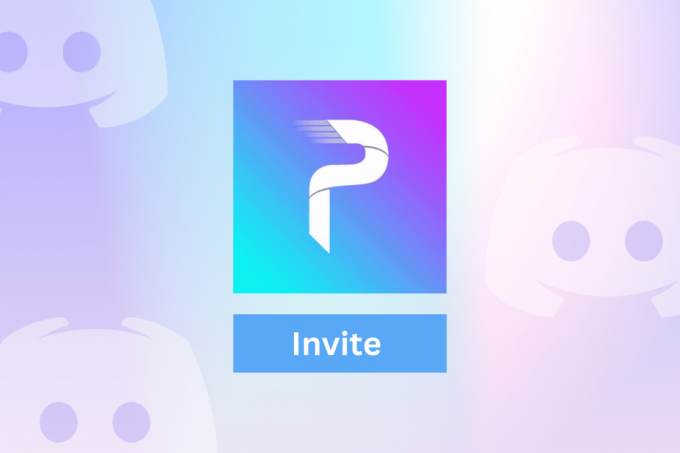
So richten Sie ProBot auf Discord ein und verwenden es
ProBot ist ein vielseitiger Discord-Bot, der Folgendes umfasst: Funktionen zur automatischen Moderation und automatischen Antwort
, es handelt sich um einen aktuellen Eintrag zu Discord-Bots. Lesen Sie unseren Artikel unten, um mehr über den Bot zu erfahren. Es ist einfach, ProBot einzurichten und zu verwenden. Befolgen Sie dazu die folgenden Schritte:1. Besuchen Sie zunächst die offizielle ProBot-Website.
2. Klicke auf Zu Discord hinzufügen.

3. Wählen Sie nun das aus Server zu dem Sie den Bot hinzufügen möchten und klicken Sie auf Weitermachen.
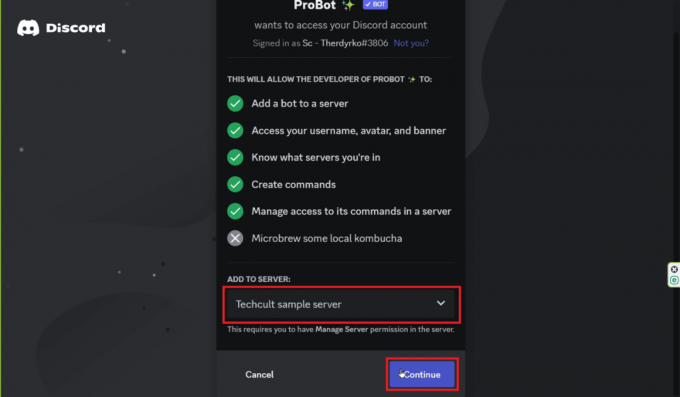
4. Klicken Sie nun auf Autorisieren.

5. Tick Ich bin Menschlich und vervollständigen Sie die Captcha Falls erforderlich.
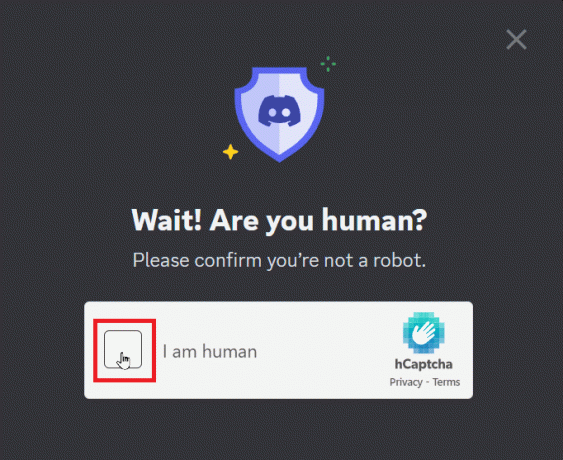
Sie haben ProBot erfolgreich hinzugefügt! Wenn Sie mehr Kontrolle über ProBot wünschen, benötigen Sie möglicherweise Befehle. Hier verwenden wir einen Befehl zur Demonstration. Lesen Sie die Überschrift der Befehlsliste, um mehr über alle ProBot-Befehle zu erfahren
1. Gehen Sie zu Ihrem Discord-Konto und geh zum Server zu dem Sie ProBot eingeladen haben.
2. Schreib die Befehl und schlagen Eingeben. Hier haben wir verwendet /profile Befehl, um das Profil eines Benutzers anzuzeigen
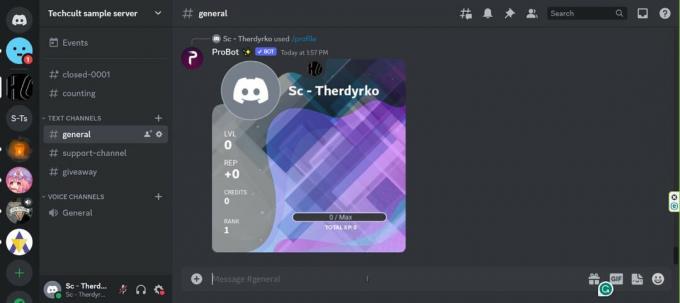
/profile zeigt den Level, den Repräsentanten und die Credits eines Benutzers an.
Lesen Sie auch:So fügen Sie Maki Bot zu Discord hinzu
ProBot Discord-Befehle
Schauen Sie sich diese ProBot-Befehle an, um noch mehr Kontrolle über Ihre Hände zu bekommen:
ICH. Allgemeine Befehle
| Befehl | Funktion |
| Credits | Zeigt den Kontostand von Ihnen oder einer anderen Person an |
| rep | Verleiht jemandem einen Reputationspunkt. Kann nur einmal alle 24 Stunden verwendet werden |
| Beweg mich | Wechselt zu einem anderen Sprachkanal |
| Farbe | Ändert Ihre Farbe auf dem Server |
| Farben | Listet Ihnen alle verfügbaren Farben auf |
| kurz | Verkürzt eine URL |
| rollen | Würfelt |
II. Leveling-Befehle
| Befehl | Funktion |
| Profil | Zeigt die anpassbare persönliche globale Profilkarte von Ihnen oder einer anderen Person an |
| Rang | Ermöglicht Ihnen, Ihre Rangkarte oder die Rangkarte einer anderen Person auf dem Server anzuzeigen |
| Spitze | Zeigt die Top-Mitglieder per SMS oder Sprachnachricht an |
| Titel | Ändert Ihren Profiltitel |
| setxp | Legt die XP des Benutzers fest |
| setlevel | Legt die Ebene des Benutzers fest |
III. Info-Befehle
| Befehl | Funktion |
| Benutzer | Zeigt Informationen zur ID und zum Beitrittsdatum eines Benutzers an |
| Benutzerbild | Ruft den Avatar eines Benutzers ab |
| Server | Zeigt Informationen über den Server an |
| Rollen | Ruft eine Liste der Serverrollen und der Mitgliederanzahl ab |
IV. Moderation und ProBot-Befehle für Musik
| Befehl | Funktion |
| setnick | Ändert den Spitznamen eines Mitglieds |
| Verbot | Sperrt ein Mitglied |
| entsperren | Entbannt ein Mitglied |
| trete | Tritt ein Mitglied |
| vkick | Tritt ein Mitglied aus einem der Sprachkanäle des Sprachkanals |
| Text stumm schalten | Schaltet ein Mitglied in einem Textkanal stumm und deaktiviert seine Textberechtigung |
| Stummschaltung des Textes aufheben | Hebt die Stummschaltung eines Mitglieds auf |
| stumme Stimme | Schaltet ein Mitglied stumm, sodass es nicht in Sprachkanälen sprechen kann |
| Stummschaltung aufheben | Hebt die Stummschaltung eines Mitglieds in Sprachkanälen auf |
| Auszeit | Timeouts für ein Mitglied |
| Unzeitüberschreitung | Entfernt eine Zeitüberschreitung von einem Mitglied |
| klar | Bereinigt Kanalnachrichten |
| bewegen | Verschiebt ein Mitglied zu einem anderen verfügbaren Sprachkanal |
| Rolle | Fügt Rolle(n) für ein Mitglied hinzu bzw. entfernt sie |
| Punkte | Punkte, die auf dem Server basieren und vom Moderator vergeben werden |
| warnen | Warnt ein Mitglied |
| warn_remove | Entfernt die eingestellten Warnungen für den Benutzer oder Server |
| Warnungen | Ruft die Liste der Warnungen für den Benutzer oder Server ab |
| sperren | Deaktiviert @everyone, Nachrichten in bestimmten Kanälen zu senden |
| Freischalten | Ermöglicht @everyone, Nachrichten in einem bestimmten Kanal zu senden |
| setcolor | Ändert die Farbe der Rolle durch Hex-Codes |
| langsamer Modus | Deaktiviert oder aktiviert den Slowmode auf einem bestimmten Kanal |
| zurücksetzen | Setzt Text- oder Sprach- oder Einladungs-XP-Punkte für alle oder bestimmte Mitglieder zurück |
Lesen Sie auch:So fügen Sie Dyno Bot auf Discord hinzu und verwenden es
Funktionen von ProBot
ProBot bietet verschiedene Funktionen, die die Moderation auf Ihrem Server erleichtern. Lesen Sie unten, um mehr zu erfahren:
- Der Begrüßungsbildschirm ist eine Funktion, die jeden Benutzer willkommen heißt, wenn er Ihrem Server beitritt. Sie können benutzerdefinierte Begrüßungsbildschirmbilder und Hintergrundbilder erstellen, um Ihren Benutzern eine einzigartige Begrüßung zu ermöglichen.
- Wenn Sie eine Nachricht in einen Kanal einbetten möchten, ermöglicht Ihnen ProBot dies mit einer bearbeitbaren Funktion, mit der Sie bereits geschriebene eingebettete Nachrichten bearbeiten können.
- Mit Reaktionsrollen können Benutzer mit einem einfachen Klick auf die gewünschte Rolle klicken. Sie können mit einfachen Nachrichten reagieren, um eine Rolle zu bekommen.
- Aktive und engagierte Mitglieder werden mit besonderen Privilegien belohnt, indem sie Zugang zu neuen Funktionen innerhalb des Kanals erhalten.
Was ist das ProBot-Dashboard?

Das ProBot-Dashboard ist der Kern der Einrichtung Ihres Servers. Zur Steuerung aller Module und Aufgaben bietet es eine einfache Benutzeroberfläche. Der Zugriff auf das ProBot-Dashboard ist einfach und unkompliziert. Sie können die folgenden Schritte ausführen:
1. Um auf Ihr Konto zuzugreifen, gehen Sie zu ProBot-Website.
2. Klicke auf Anmeldung und melden Sie sich mit Ihren Zugangsdaten an.
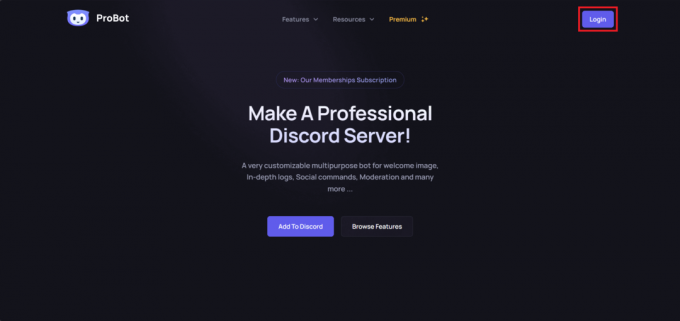
Notiz: Wenn Sie sich in Ihrem Browser bei Discord angemeldet haben, klicken Sie auf Armaturenbrett auf der ProBot-Homepage.
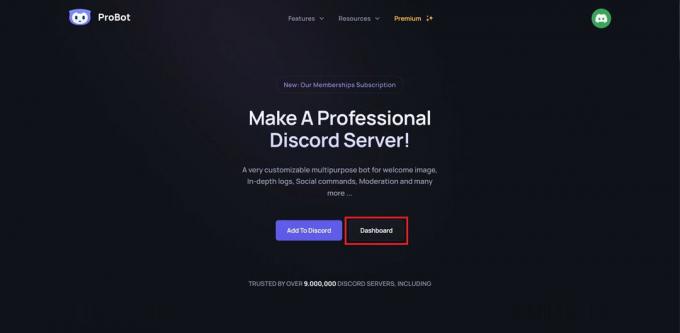
Und das war’s, Sie können ProBot auf Ihren gesamten Servern nutzen!
Lesen Sie auch:So fügen Sie den Yggdrasil Discord Bot hinzu und verwenden ihn
Warum ist ProBot ein leistungsstarker Bot?
ProBot gilt als leichtgewichtiger Bot, aber das bedeutet nicht, dass er keine Stärken hat. Lesen Sie mehr, um mehr darüber zu erfahren.
- Im Gegensatz zu vielen anderen Moderations-Bots, die derzeit auf dem Markt sind, verfügt ProBot nicht über sehr detaillierte Funktionen. Für Laien kann die Verwendung einer vereinfachten Benutzeroberfläche aufgrund ihrer Einfachheit für Moderatoren attraktiv sein.
- Die von ProBot angebotenen Funktionen scheinen mangelhaft zu sein, es sind jedoch nur die wesentlichen Funktionen enthalten, die für Anfänger attraktiv sein können.
- Zusätzlich zu den üblichen Funktionen bietet ProBot Premium einen verbesserten Schutz für alle Ihre Server.
- Wann immer ein Benutzer seine Fähigkeiten erweitern möchte, kann er ProBot Premium Tier 2 ausprobieren, das einen benutzerdefinierten Bot enthält, um einen Bot zu erstellen, der Ihren Server verkörpert.
Wir hoffen, dass Sie ProBot mithilfe unseres Artikels einrichten konnten wie man ProBot auf Discord verwendet. Lesen Sie weiterhin Artikel wie diesen, um mehr über Discord-Bots zu erfahren. Wenn Sie Probleme mit der Einrichtung, Verwendung oder anderen Problemen haben, hinterlassen Sie bitte unten einen Kommentar. Danke fürs Lesen!
Pete ist leitender Autor bei TechCult. Pete liebt alles, was mit Technik zu tun hat, und ist im Herzen auch ein begeisterter Heimwerker. Er verfügt über ein Jahrzehnt Erfahrung im Schreiben von Anleitungen, Funktionen und Technologiehandbüchern im Internet.



